Kalite ve Boyut İyileştirme için Ses Bit Hızı Nasıl Değiştirilir?
Bazı müziklerin neden diğerlerinden çok daha iyi ses çıkardığını hiç merak ettiniz mi? Peki, bununla bir ilgisi olabilir ses bit hızı. Ses bit hızını, dinlediğiniz müzik veya sesteki ayrıntı miktarı olarak düşünün. Müziğinizdeki sesleri temsil etmek için ne kadar bilginin kullanıldığı hakkında konuşuyoruz. Sevdiğimiz müziği nasıl deneyimlediğimiz ve bundan nasıl keyif aldığımız açısından bu çok önemlidir.
Bu yazımızda ses bit hızının tam olarak ne olduğundan bahsedeceğiz. Ayrıca ses bit hızını kontrol etmek ve değiştirmek için bir kılavuz sunacaktır. Ses bit hızının ne anlama geldiğini ve müziği nasıl deneyimlediğimizde neden önemli bir rol oynadığını keşfedelim.

SAYFA İÇERİĞİ
Bölüm 1. Seste Bit Hızı Nedir?
Peki sesteki bit hızı nedir? Sesteki bit hızı, sesi dijital formatta temsil etmek için kullanılan veri sayısını ifade eder. Duyduğunuz sesi tanımlamak için ne kadar bilginin kullanıldığının bir ölçüsü gibidir. Saniye başına bit (bps) veya saniye başına kilobit (kbps) cinsinden ifade edilir.
◆ Düşük Bit Hızı
Bit hızınız düşükse bu, sesi temsil etmek için fazla veri kullanmadığınız anlamına gelir. Bazı ince ayrıntıların atlanması nedeniyle ses kalitesinde kayba neden olabilir.
◆ Yüksek Bit Hızı
Yüksek bit hızı, sesi temsil etmek için daha fazla veri kullanır. Sesi daha iyi duymak için daha fazla doğruluk ve ayrıntı sağlar.
Daha yüksek bit hızları, daha iyi ses kalitesi anlamına gelir ancak aynı zamanda daha büyük dosya boyutları anlamına da gelir. Daha düşük bit hızları yerden tasarruf sağlar ancak ses netliğinden ödün verebilir. Bit hızını bilmek ve ayarlamak, videolarınız ve ses dosyalarınız için doğru dengeyi kurmanıza yardımcı olabilir.
Bölüm 2. Ses Bit Hızı Denetleyicisi
Video dosyalarınızdaki ses kalitesini hiç merak ettiniz mi? Belki sesin olması gerektiği kadar iyi olmadığından endişeleniyorsunuz. Ses dosyalarınızın uygun bit hızını kullandığından emin olmak isteyebilirsiniz. Senin için bir çözümüm var – Vidmore Video Dönüştürücü, mükemmel bir ses bit hızı denetleyicisi. Ses bit hızlarını hızlı bir şekilde kontrol etmenize ve ayarlamanıza yardımcı olabilecek güçlü bir araçtır.
Vidmore Video Converter, videoları ve ses dosyalarını dönüştüren, düzenleyen ve geliştiren kullanıcı dostu bir yazılımdır. Herhangi bir medya dosyasıyla çalışmak için çeşitli ses ve video formatlarını içerir. Multimedya ihtiyaçlarınız için sihirli bir araç kutusuna sahip olmak gibidir. Ancak bugün süper güçlerden birine odaklanacağız: ses bit hızlarını kontrol etmek ve ayarlamak. Ses dosyalarınızın bit hızını kontrol edebilirsiniz. Kaliteyi değerlendirebilmeniz için sesinizin mevcut bit hızı hakkında net bilgiler sağlar. Ses bit hızınız ihtiyaçlarınız için ideal değilse Vidmore Video Converter bunu ayarlamanıza olanak tanır. Daha iyi kalite için daha yüksek bir bit hızı veya yerden tasarruf etmek için daha düşük bir bit hızı seçebilirsiniz.
Bölüm 3. Ses Bit Hızı Nasıl Değiştirilir
Sesinizin daha iyi çıkmasını mı istiyorsunuz yoksa boyutu küçülterek yerden tasarruf mu etmek istiyorsunuz? Ses kalitesini ayarlamak gibi bit hızını değiştirebilirsiniz. Vidmore Video Converter'ı kullanarak ses bit hızını nasıl değiştireceğinizi öğrenin:
Aşama 1. Öncelikle programı indirmek için Vidmore Video Converter'ın resmi web sitesini ziyaret etmelisiniz. İndirdikten sonra ekrandaki kılavuzu takip ederek programı bilgisayarınıza kurun.
Adım 2. Başlamak için programı bilgisayarınızda çalıştırın. Şuraya gidin: Araç Kutusu sekme, arama veya arama Ses Kompresörü. Ses bit hızınızı kontrol etmek ve değiştirmek için birincil araçtır.
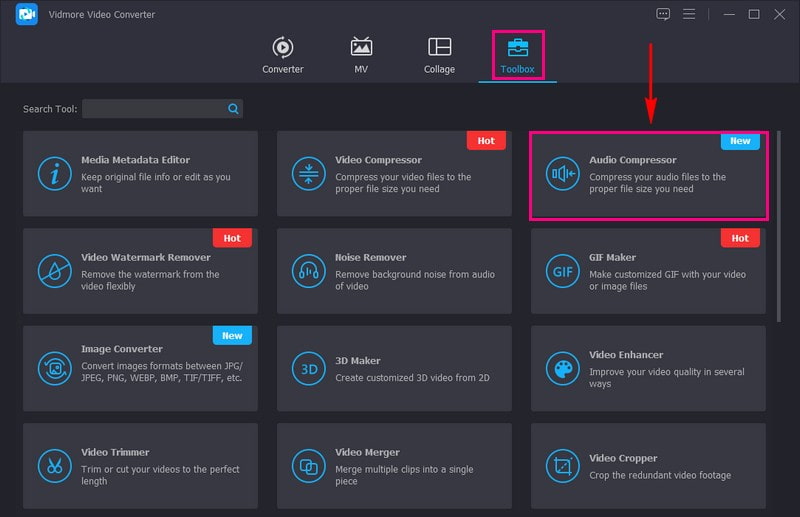
Aşama 3. I vur (+) düğmesine basarak yerel sürücünüzü otomatik olarak açın. Lütfen bit hızını değiştirmek istediğiniz ses dosyasına bakın ve yükleyin.
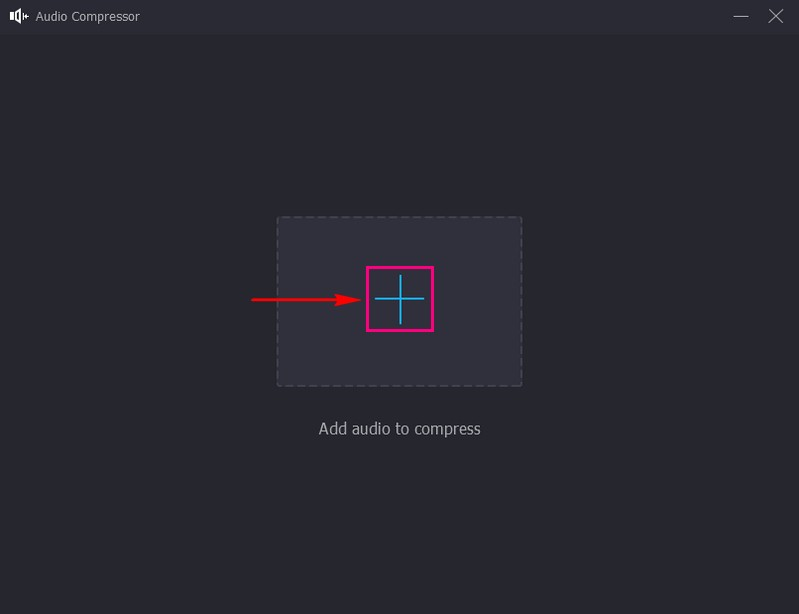
4. adım. Ses dosyası yüklendiğinde ses ayarlarını görebilirsiniz. Ses dosyasının adını, boyutunu, biçimini, kanalını, örnekleme hızını, bit hızını ve süresini burada görebilirsiniz.
Git Bit hızı, yanında da sahip olduğu bit hızını göreceksiniz. Bit hızını değiştirme görevinizi gerçekleştirmek için açılır menüyü tıklayın. Bu menüde çeşitli bit hızlarını göreceksiniz. Lütfen ihtiyaçlarınıza uygun veya ihtiyaçlarınıza göre birini seçin.
İsteğe bağlı olarak boyut, format, kanal veya örnekleme hızı gibi ses ayarlarını değiştirebilirsiniz.
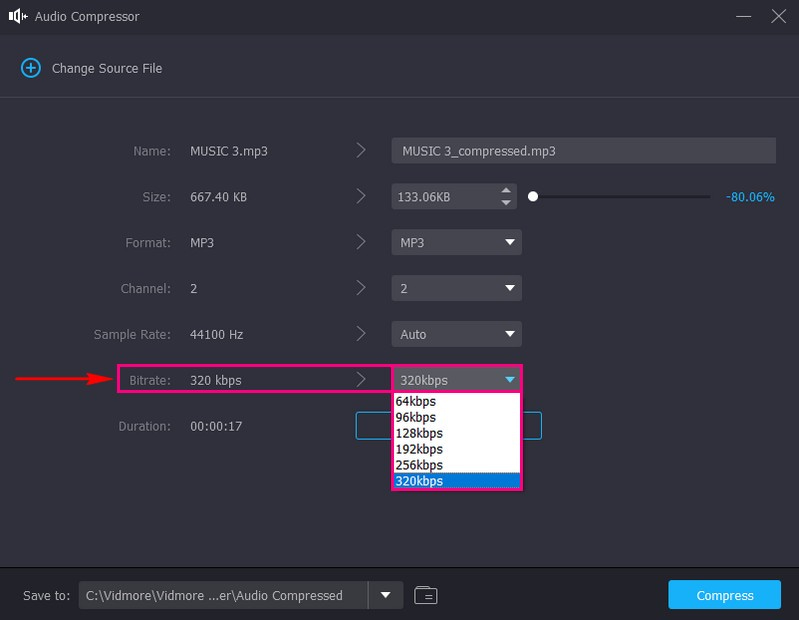
Adım 5. Yerleştikten sonra, tuşuna basın Kompres Değiştirilen ses bit hızınızı kaydetmek için düğmesine basın. Daha sonra çıktınız masaüstü klasörünüze kaydedilecektir. Lütfen kontrol edin ve değişiklikleri duyun.
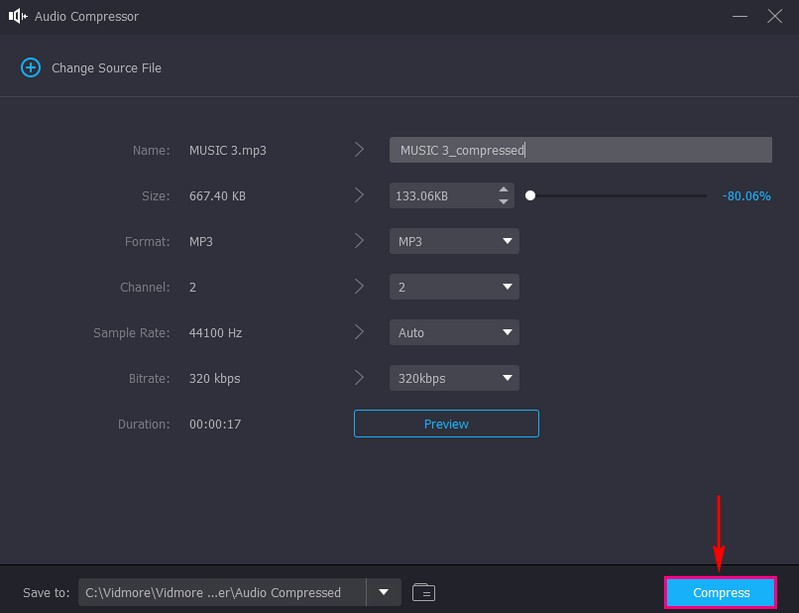
İşte bu! Vidmore Video Converter'ı kullanarak dosyanızın ses bit hızını başarıyla değiştirdiniz. Artık ihtiyaçlarınıza en uygun bit hızına sahip bir ses dosyanız var. İster daha yüksek kalite, ister daha küçük boyut isteyin.
Bölüm 4. Ses Bit Hızı hakkında SSS
OBS'de ses bit hızım ne olmalı?
Bilgisayarınızdan veya harici mikrofondan gelen ses gibi farklı ses kaynaklarını OBS'ye dahil edebilirsiniz. Video olmadan yalnızca ses akışı gerçekleştiriyorsanız 64 kbps'lik düşük bit hızı ayarını kullanabilirsiniz. Bu ayar, fazla internet hızı veya depolama alanı kullanmayan temel bir seçenektir. Ancak sesinizin iyi çıkmasını istiyorsanız bit hızını 192 ila 320 kbps'ye yükseltmeyi düşünmelisiniz. Bu seçim, ses kalitenizi yükseltmek, dinleyicileriniz için onu daha net ve ayrıntılı hale getirmek gibidir.
Önerilen FFmpeg ses bit hızı nedir?
FFmpeg, ses dosyalarınız için bir yardımcı gibidir. Sesiniz üzerinde çalışırken, işleri basit ve orijinaline yakın tutmaya çalışır. Dosyayı çok büyütmeden sesinizin düzgün çıkmasını sağlayan bir denge olan 128Kbps'lik bir bit hızı kullanır. Unutulmaması gereken önemli nokta, FFmpeg'in sesinizi değiştirmeyi kolaylaştırmak için bu ayarları varsayılan olarak kullanmasıdır.
Hangisi daha iyi, 128Kbps mi yoksa 320Kbps MP3 mü?
320Kbps MP3 genellikle 128Kbps MP3'ten daha iyidir çünkü daha fazla veri içerir. Müziğin sesini daha net ve orijinal kayda daha yakın hale getirebilir. Ancak 320Kbps dosyalar daha büyüktür ve daha fazla depolama alanı kaplar. Yerden tasarruf etmek istiyorsanız 128Kbps birçok amaç için hala iyi gelebilir.
Ses Bit Hızı Hesaplayıcı Nedir?
Sesinizin ne kadar dijital alan kaplayacağını veya ne kadar iyi ses çıkaracağını belirlemenize yardımcı olur. Sesiniz hakkında, ne kadar sürdüğü ve istediğiniz kalite gibi bilgileri verirsiniz. Daha sonra size kaç bitin gerekli olduğunu söyler. Ses dosyalarınızın ihtiyaçlarınız için doğru boyutta olduğundan emin olmak kullanışlı olabilir.
Ses dosyaları için standart bir bit hızı var mı?
Bit hızı seçimi amacınıza bağlı olduğundan evrensel bir standart yoktur. Ancak 128 kbps genel dinleme için genellikle uygun bir uzlaşma olarak kabul edilir.
Sonuç
Bu yazı sayesinde öğrendiniz ses bit hızı nedir. Uygun bit hızını seçmek ne istediğinize bağlıdır: daha yüksek veya daha düşük bir bit hızı. Önemli olan ses ihtiyaçlarınız için mükemmel dengeyi bulmaktır.
En iyi sesi elde etmek için Vidmore Video Converter'ı kullanabilirsiniz. Ses bit hızlarını kontrol etmek ve ayarlamak için kullanışlı bir araçtır. Süreci basit ve erişilebilir hale getirerek sesinizin istediğiniz gibi çıkmasını sağlar. O halde deneyin ve ses kalitenizi bir sonraki seviyeye taşıyın!


